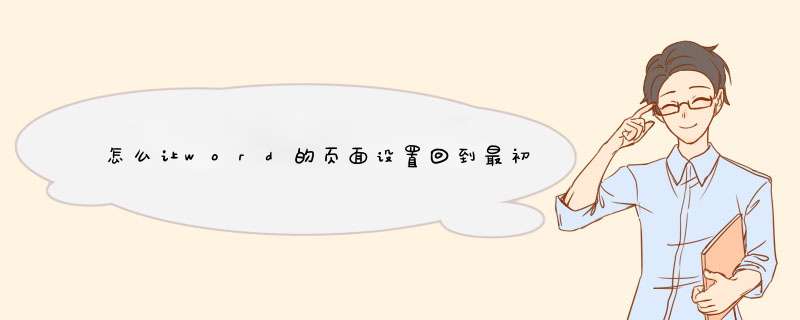
2003:
随便打开一个word文档,点击“文件”“新建”,点击右边出现的“本地模板”d出窗口里,右键单击“空白文档”点“删除”。关闭word文档,重新打开,恢复默认设置。
word
2007及以上版本:
1、关闭所有word2007文档。打开任意一个文件夹,在地址栏中输入:
%USERPROFILE%\AppData\Roaming\Microsoft\Templates后回车,会转到word2007起动时标准模板所在目录。将里面的所有文件删除即可。
此后,只要重新打开word2007,会以word2007默认格式重新建立一个标准的模板(不会有任何提示,它自个建,你甚至感觉不到)。
2、如果方法1不行:
打开word
文档,点左上的微软图标“另存为”“Word文档”
在这个界面下,注意看界面的左方有“Templates”字串,点击它,地址自动跑入模板所在目录。将该地址复制出来。
打开任意一个文件夹,把这个地址复制入,并回车,即可看到“Normaldotm”文件。
将word2007关闭,把刚才打开的文件夹中看到的“Normaldotm”文件删除即可。
3、最笨的方法:不要打开word2007及其它Office的组件,在电脑上直接全面搜索“Normaldotm”,找到后删除(有几个删几个)。注意,此 *** 作前请注意备份一下你的重要文件,以免不测!
wps如何恢复默认设置
“开始”“程序”“WPS OFFICE”“WPS OFFICE工具”“配置工具”选取默认设置。word 2003:
随便打开一个word文档,点击“文件”“新建”,点击右边出现的“本地模板”d出窗口里,右键单击“空白文档”点“删除”。关闭word文档,重新打开,恢复默认设置。
word 2007及以上版本:
1、关闭所有word2007文档。打开任意一个文件夹,在地址栏中输入:
%USERPROFILE%\AppData\Roaming\Microsoft\Templates后回车,会转到word2007起动时标准模板所在目录。将里面的所有文件删除即可。
此后,只要重新打开word2007,会以word2007默认格式重新建立一个标准的模板(不会有任何提示,它自个建,你甚至感觉不到)。
2、如果方法1不行:
打开word 文档,点左上的微软图标“另存为”“Word文档” 在这个界面下,注意看界面的左方有“Templates”字串,点击它,地址自动跑入模板所在目录。将该地址复制出来。
打开任意一个文件夹,把这个地址复制入,并回车,即可看到“Normaldotm”文件。
将word2007关闭,把刚才打开的文件夹中看到的“Normaldotm”文件删除即可。
3、最笨的方法:不要打开word2007及其它Office的组件,在电脑上直接全面搜索“Normaldotm”,找到后删除(有几个删几个)。注意,此 *** 作前请注意备份一下你的重要文件,以免不测!
wps如何恢复默认设置
“开始”“程序”“WPS OFFICE”“WPS OFFICE工具”“配置工具”选取默认设置。Word 恢复默认设置的方法:
一、把 word 恢复成刚安装完成时的默认设置。 方法:开始 菜单—>运行—> ,在运行框里输入 winword /a(注意: winword 和 /a 之间要有空格!)
二、最简单的方法: 把别人的相同版本的 WORD 的 NORMALDOT 模板 覆盖你现在的 NORMALDOT 模板,这样即可恢复默认设置。要知道,新建的每个 WORD 文档 都是 以 NORMALDOT 模板 为母版 生成的, 所以 NORMALDOT 模 板是什么格式,产生的 新 WORD 文档也是什么格式。NORMALDOT 模板 的保存位置 通常在:C:\Documents and Settings\Administrator(当 前用户名)\Application Data\Microsoft\Templates\ 下。
三、参照设置 菜单栏—>文件—>页面设置,把你朋友的 Word 参数抄过来,最下面点 击默认、保存就好了。
四、打开 c:\windows\Application Date\Microsoft\templates\Normaldot,将里面原先打的文稿全部删 除,保存并关闭 Word,重新打开 Word。
不少office2007用户使用该软件一段时间之后,会发现office2007的很多设置被改变了,如果您不愿意重新安装office2007软件的话,可以参考一下下面我提供的 *** 作 方法 就可以让office2007恢复默认设置了!
word2007 恢复默认设置步骤恢复默认设置步骤一: 点击“开始”菜单,打开“我的电脑”,进入“我的电脑”里面的“C盘”,再进入“Documents and Settings”目录里面。
word2007恢复默认设置步骤图1
word2007恢复默认设置步骤图2
恢复默认设置步骤二 :进入“Documents and Settings”目录里面,点击上方的“搜索”。在“全部或部分文件名”下面的搜索框中输入“Normaldot”文件。然后点击搜索
word2007恢复默认设置步骤图3
word2007恢复默认设置步骤图4
恢复默认设置步骤三: 在搜索到的结果中依次在每个文件(快捷方式有小箭头)上点击右键---》打开所在的文件夹。
word2007恢复默认设置步骤图5
恢复默认设置步骤四: 进入到搜索到的快捷方式的目标文件文件夹之后,全选删除该文件夹里面的所有文件!
恢复默认设置步骤五: 这样把每一个快捷方式的目标文件目录的所有文件清除掉一遍。
word2007恢复默认设置步骤图6
恢复默认设置步骤六: 最后搜索到文件的快捷方式以及目标文件都清除之后,充新新建一个word文档或excel,是不是恢复如初了呢
word2007恢复默认设置步骤图7
word2007恢复默认设置步骤图8其实各位朋友,你们只需要记住一点,无论Word出现什么问题和故障,我们只需要“恢复Word到默认设置”,也就是将Word还原到最原始、最初的状态,即可轻松解决问题!那么,Word又该如何还原到默认设置呢?下面Word联盟就告诉大家几种方法可以顺利帮你恢复Word默认设置!
方法一、单击桌面左下方的“开始”,然后在“运行”框中输入 “winword /a”,单击“确定”按钮即可恢复Word默认设置。
方法二、打开系统盘中的C:\Documents and Settings\Administrator\Application Data\Microsoft\Templates文件夹中,然后将“Normaldot”这个文件删除,再重新启动Word程序就OK了!方法1
1
打开word后,依次点击“菜单栏—>文件—>页面设置”,将d出“页面设置”框,从朋友那边把ord参数抄过来,在页面设置框中输入,
2
点击“页面设置”框左下角的“默认”,
3
点击“默认”后,将d出“是否更改页面的默认设置”提示,点击“是”,即可,
END
方法2
1
打开“我的电脑”,在地址栏输入“c:\windows\ApplicationDate\Microsoft\templates”,enter进入,
2
将里面原先打的文稿全部删除,出现删除提示后,点击“确定”,
3
删除完成后本文件夹内没有word文档了,此时再打开word即恢复默认设置了,
END
方法3
1
依次点击开始菜单—>运行—> ,在运行框里输入 winword /a(注意:winword 和 /a 之间要有空格!),即可把word恢复成刚安装完成时的默认设置,
END
方法4
把别人的相同版本的正常格式的 WORD 的 NORMALDOT 模板覆盖你现在的 NORMALDOT 模板,这样即可恢复默认设置,
在d出的确认提示中,点击“是”确定,即可恢复默认设置
欢迎分享,转载请注明来源:内存溢出

 微信扫一扫
微信扫一扫
 支付宝扫一扫
支付宝扫一扫
评论列表(0条)